PlayStation 5 は技術レベルで PS4 から大きく前進していますが、PS4 からの残念な変更が 1 つあります。 PS4からPS5へ: フォルダーの削除。 この便利な機能を使用すると、ホーム画面に独自のカスタム セクションを作成して、ゲームを自由に整理できます。 ファームウェアのアップデート後、PS5 にはゲームリストが追加されました。これはフォルダーに似ていますが、それほど便利ではありません。 それでも、整理整頓したい場合は、 ゲームを盛り上げる 簡単に閲覧できるように、PS5 にフォルダーを作成する方法を説明します。
おすすめ動画
簡単
10分
現在 PS5 ファームウェアのアップデート
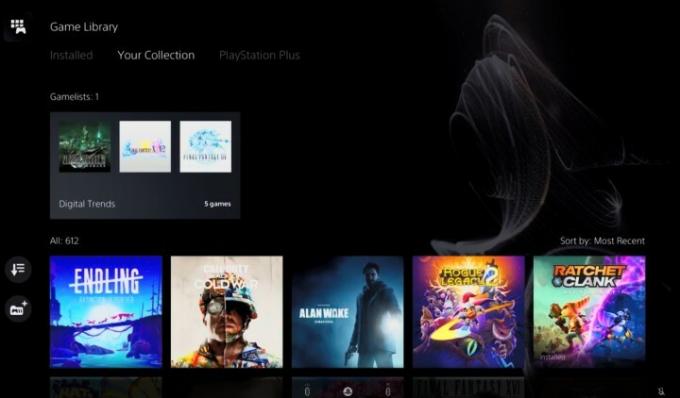
PS5でフォルダーを作成する方法
PS5 を起動し、最新のファームウェアがインストールされていることを確認したら、フォルダーの作成を開始できます。
ステップ1: ホーム画面にサインインし、 ゲームライブラリ.
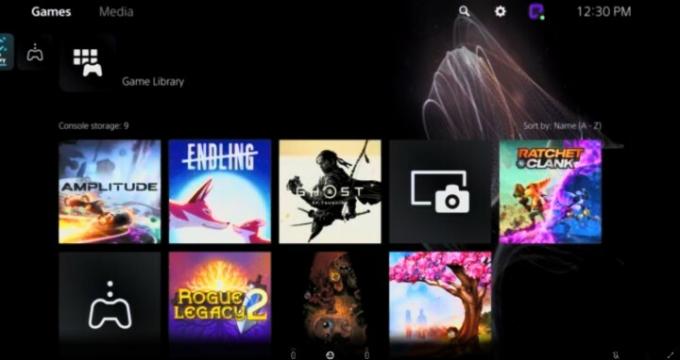
ステップ2: 選択する あなたのコレクション 所有しているすべてのタイトルを表示します。
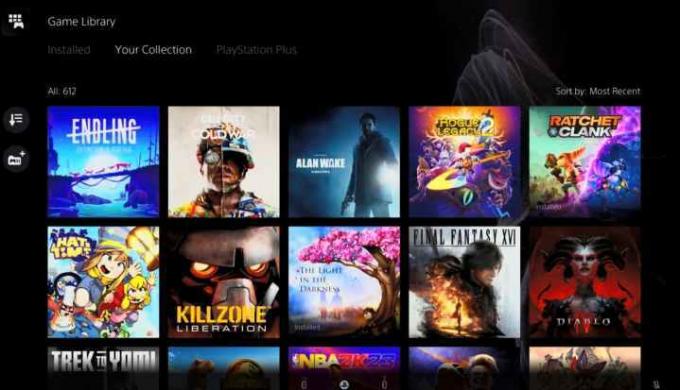
関連している
- PS4からPS5にデータを移行する方法
- Fortnite Artifact Axe:石を破壊する方法と最適な場所
- PS5のコントローラーボタンを再マップしてカスタマイズする方法
ステップ 3: どちらかを選択してください ゲームリストの作成 左側のアイコンを選択するか、ゲームを選択して、 オプション > ゲームリストに追加 > ゲームリストの作成.
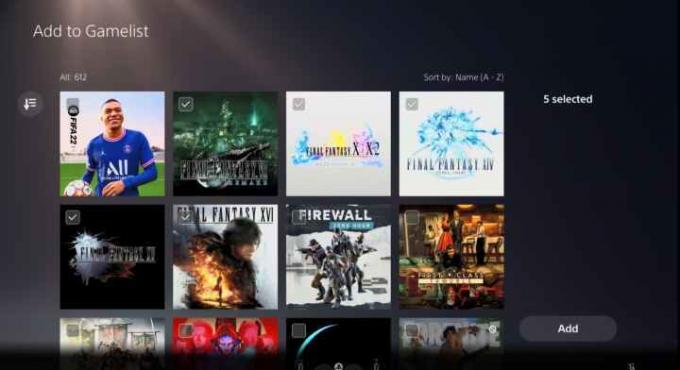
ステップ 4: ライブラリを調べて、この特定のフォルダーに追加するすべてのゲームを選択します。
ステップ5: すべてのゲームを選択したら、 追加 新しいフォルダーを作成します。
ステップ6: このフォルダーの名前を入力すると、 あなたのコレクション タブ。
PS4 フォルダーと比較したゲームリストの主な欠点は、ゲームリストをホーム画面に配置できず、アクセスできるのは ゲームライブラリ. また、フォルダーは最大 15 個に制限されています。 理想的ではありませんが、ゲームを整理するのに歓迎される方法です。
編集者のおすすめ
- PS4コントローラーを同期する方法
- PS Plusが2021年の「ゲーム・オブ・ザ・イヤー」を追加、しかし7月にStrayを失う
- PS5のコントロールセンターアイコンをカスタマイズする方法
- PS5で通知をオフにする方法
- PS5プライムデーのセールがあるが、それはまったくバットではない
ライフスタイルをアップグレードするDigital Trends は、読者が最新ニュース、楽しい製品レビュー、洞察力に富んだ社説、ユニークなスニーク ピークをすべて提供して、ペースの速いテクノロジーの世界を監視するのに役立ちます。




